WEB面談の手順
当プラザでは、感染症対策として「人との接触」を減らしたいとお考えのお客様へ、WEB面談のサービスを提供しております。WEB面談を希望する場合は、お電話またはメールでお問い合わせください。
WEB面談はZoomを使用します。WEB面談の予約方法とZoomの使用方法については下記よりご確認ください。
WEB面談のご予約方法
お電話の場合
お電話で下記の内容をご確認させて頂きます。
- ご相談内容の確認
- WEB面談の方式のご案内
- WEB面談の日程調整
- メールアドレスのご確認
※WEB面談のURLをメールにてご案内させて頂きますので、WEB面談に使用するデバイス(パソコンまたはスマホ)で受信可能なメールアドレスのご用意をお願いいたします。
お電話の後、お客様のメールアドレスにWEB面談参加の手順を記載した案内をお送りさせていただきますので、それに従ってWEB面談の準備をお願いいたします。
面談日はお時間になりましたら面談員との面談を開始いたします。WEB面談はZoomを使用して行います。Zoomのご利用方法は こちらから ご確認ください。
メールの場合
お問い合わせフォームから「WEB面談を希望する」にチェックを入れ、その他の項目も入力したうえでフォームよりご送信ください。
- WEB面談のURLをメールにてご案内させて頂きますので、WEB面談に使用するデバイス(パソコンまたはスマホ)で受信可能なメールアドレスのご入力をお願いいたします。
Zoomのご利用方法
PCの場合
<Zoomをご利用した事がない方>
①当プラザよりWEB面談参加ご案内メールをお送りいたします。
送られてきたURLをクリックしてください。
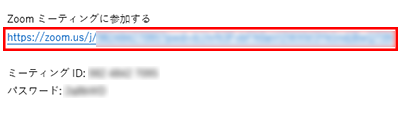
②Zoomのアプリケーションをダウンロードするページが立ち上がります。
ページ下部に操作についての確認表示がでますので「実行」をクリックしてください。
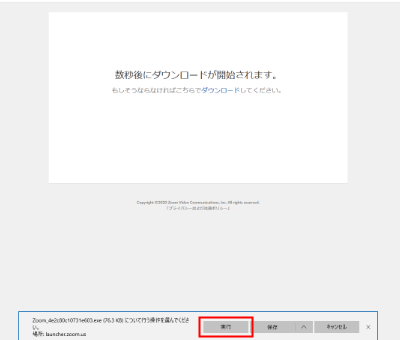
③Zoomが立ち上がると下記のような画面が表示されますので
「コンピューターでオーディオに参加」をクリックしてください。
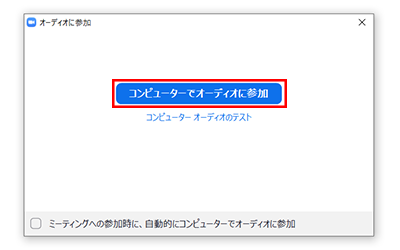
<Zoomをご利用した事がある方>
①当プラザからご案内のメールをお送りいたします。
送られてきたメール内のURLをクリックしてください。
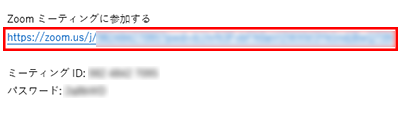
②既にパソコンにZoomがインストールされている場合には
下記のような画面が表示されますので「Zoomを開く」をクリックしてください。
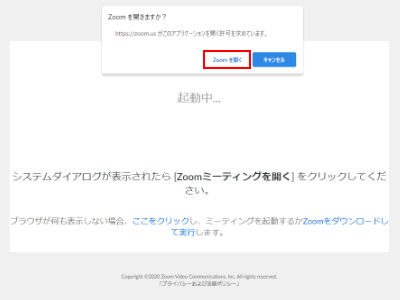
③下記のような画面が表示されますので
「コンピューターでオーディオに参加」をクリックしてください。
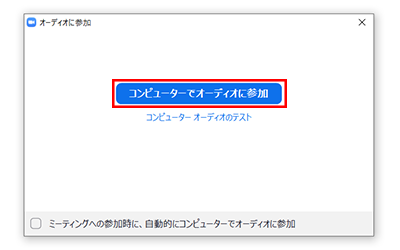
スマートフォン・タブレットの場合
①アプリをインストールしてくだい。
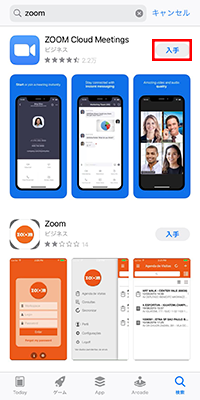
②当プラザからご案内のメールをお送りいたします。
送られてきたメール内のURLをクリックしてください。
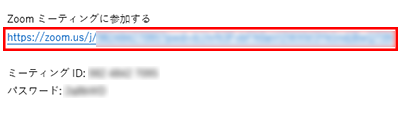
③表示された画面内の「ミーティングに参加する」をタップしてください。
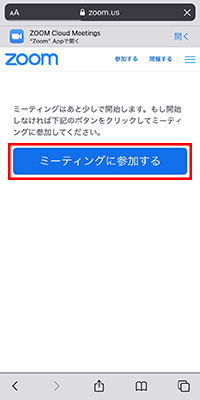
④Zoomを開く許可を求められますので、「開く」をタップしてください。
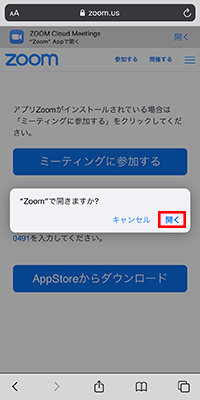
⑤お客様のスマートフォンのマイクへのアクセスを求められますので、「OK」をタップしてください。
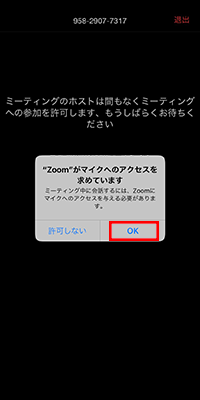
- モバイル通信の場合、パケット代が別途かかります。
- 使用するデバイスに、カメラとオーディオ機能が必要です。










